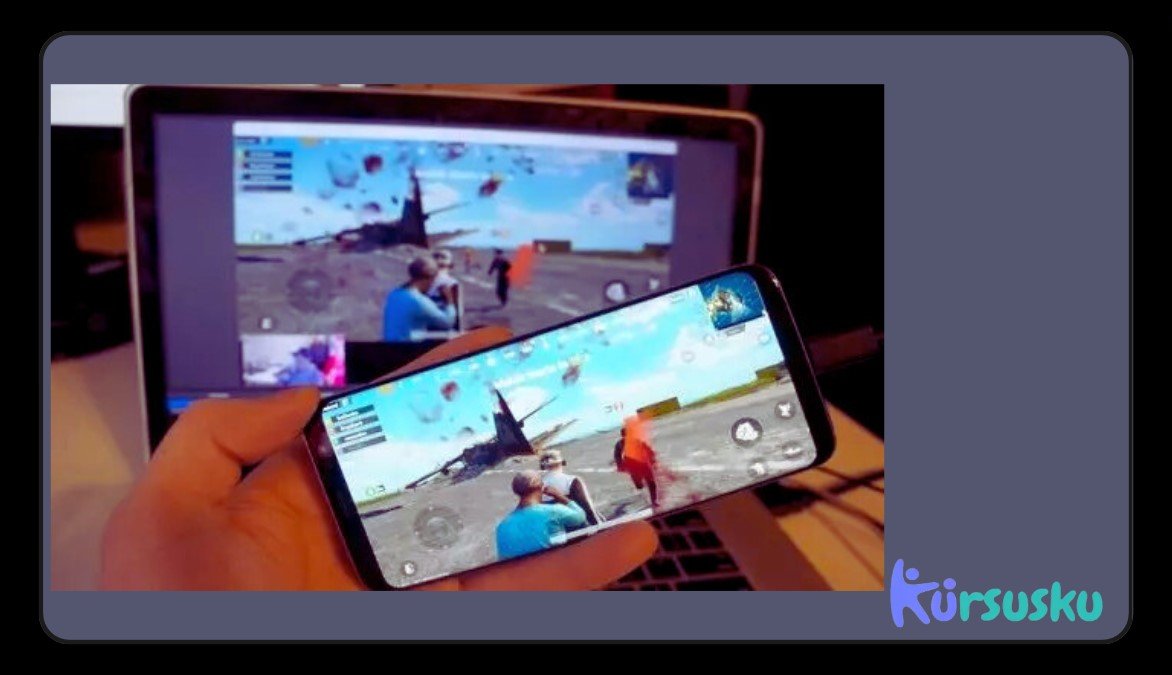Hai, apa kabar sahabat kursusku? Semoga sehat dan bahagia selalu ya. Kali ini, saya mau berbagi tips dan trik tentang cara live game di TikTok lewat smartphone dan PC. Mungkin kamu sudah sering melihat para streamer game di TikTok yang menampilkan aksi-aksi seru dan lucu saat bermain game. Atau mungkin kamu juga ingin mencoba menjadi salah satu dari mereka dan membagikan keseruan bermain game dengan pengikutmu di TikTok.
Nah, jika kamu tertarik untuk live game di TikTok, ada beberapa hal yang perlu kamu persiapkan dan ketahui. Mulai dari syarat-syarat yang harus dipenuhi, aplikasi-aplikasi yang dibutuhkan, hingga langkah-langkah yang harus dilakukan. Tenang saja, semua itu tidak terlalu sulit kok. Asalkan kamu mau mencoba dan belajar, pasti bisa. Yuk, simak ulasan lengkapnya di bawah ini.
Syarat Live Game di TikTok
Sebelum kita membahas cara live game di TikTok, ada baiknya kita mengetahui syarat-syarat apa saja yang harus dipenuhi agar bisa live game di TikTok. Syarat-syarat ini penting untuk diperhatikan agar live streamingmu berjalan lancar dan tidak mengalami masalah. Berikut adalah syarat-syarat live game di TikTok:
- Akun TikTok yang sudah terverifikasi. Untuk bisa live game di TikTok, kamu harus memiliki akun TikTok yang sudah terverifikasi. Artinya, akunmu harus sudah memenuhi kriteria tertentu dari TikTok, seperti memiliki minimal 1.000 pengikut, usia minimal 16 tahun, dan tidak melanggar kebijakan komunitas TikTok. Jika akunmu belum terverifikasi, kamu bisa mengoptimalkan kontenmu agar lebih menarik dan mendapatkan lebih banyak pengikut.
- Smartphone atau PC yang handal. Tentu saja, untuk live game di TikTok, kamu membutuhkan perangkat yang mampu menjalankan aplikasi TikTok dan game yang ingin kamu mainkan dengan lancar. Baik itu smartphone Android atau iOS, maupun PC atau laptop Windows atau Mac. Pastikan spesifikasi perangkatmu cukup tinggi untuk menghindari lag atau crash saat live streaming. Selain itu, pastikan juga baterai dan memori perangkatmu cukup untuk sesi live streaming yang panjang.
- Koneksi internet yang stabil. Ini juga merupakan syarat yang sangat penting untuk live game di TikTok. Koneksi internet yang stabil akan memastikan live streamingmu tidak terputus atau berkualitas buruk. Kamu bisa menggunakan jaringan Wi-Fi atau data seluler yang cepat dan andal. Sebaiknya, cek dulu kecepatan internetmu sebelum live streaming agar tidak mengecewakan penontonmu.
- Aplikasi pendukung untuk live streaming. Selain aplikasi TikTok, kamu juga membutuhkan aplikasi pendukung lainnya untuk live game di TikTok. Aplikasi pendukung ini berguna untuk merekam layar perangkatmu, mengatur pengaturan live streaming, menambahkan efek atau overlay, dan lain-lain. Beberapa aplikasi pendukung yang populer digunakan adalah OBS Studio, Streamlabs, CameraFi Live, dan TikTok Live Studio. Kamu bisa mengunduh aplikasi pendukung ini secara gratis di Google Play Store, App Store, atau situs resminya.
- Game yang ingin dimainkan dan ditampilkan. Tentu saja, ini adalah syarat yang paling menyenangkan. Kamu bisa memilih game apa saja yang ingin kamu mainkan dan tampilkan saat live game di TikTok. Bisa game populer yang banyak diminati, seperti Among Us, PUBG Mobile, Free Fire, Mobile Legends, dan lain-lain. Atau bisa juga game sesuai dengan selera dan keahlianmu, seperti game puzzle, game simulasi, game edukasi, dan lain-lain. Yang penting, pastikan game yang kamu pilih bisa berjalan dengan baik di perangkatmu dan menarik untuk ditonton.
Itulah syarat-syarat live game di TikTok yang harus kamu ketahui. Jika kamu sudah memenuhi syarat-syarat tersebut, maka kamu siap untuk live game di TikTok. Selanjutnya, mari kita bahas cara live game di TikTok lewat smartphone dan PC.
Cara Live Game di TikTok Lewat Smartphone
Jika kamu ingin live game di TikTok lewat smartphone, ada beberapa langkah yang harus kamu lakukan. Berikut adalah langkah-langkah cara live game di TikTok lewat smartphone:
- Buka aplikasi TikTok di smartphone kamu dan masuk ke akun TikTok. Pastikan akunmu sudah terverifikasi dan bisa live streaming. Jika belum, kamu bisa mengikuti panduan cara verifikasi akun TikTok di sini.
- Ketuk ikon plus (+) di bagian bawah layar, pilih opsi Live. Kamu akan masuk ke halaman live streaming TikTok. Di sini, kamu bisa mengisi judul, deskripsi, dan topik live streamingmu. Usahakan untuk membuat judul dan deskripsi yang menarik dan relevan dengan game yang akan kamu mainkan. Jangan lupa untuk menambahkan hashtag yang sesuai, seperti #livegame, #tiktokgaming, #namagame, dan lain-lain.
- Ketuk ikon tiga titik (…) di kanan atas layar, pilih opsi Stream via OBS. Kamu akan melihat kode QR dan URL yang berisi informasi server dan stream key untuk live streamingmu. Catat atau simpan kode QR dan URL tersebut, karena kamu akan membutuhkannya nanti.
- Buka aplikasi pendukung untuk live streaming, seperti OBS Studio, Streamlabs, atau CameraFi Live. Kamu bisa mengunduh aplikasi ini secara gratis di Google Play Store atau App Store. Pastikan kamu sudah mengizinkan aplikasi ini untuk merekam layar smartphone kamu.
- Tambahkan Screen Capture sebagai sumber video. Kamu bisa menyesuaikan ukuran dan posisi layar smartphone kamu sesuai dengan keinginanmu. Kamu juga bisa menambahkan sumber video lainnya, seperti kamera depan, teks, gambar, atau animasi.
- Atur pengaturan Stream di aplikasi pendukung. Masukkan URL dan Stream Key yang kamu dapatkan dari TikTok ke pengaturan Stream. Pilih Custom sebagai platform dan RTMP sebagai protokol. Simpan pengaturan tersebut.
- Kembali ke aplikasi TikTok, tekan Go Live untuk memulai live streaming. Kamu akan melihat layar smartphone kamu muncul di halaman live streaming TikTok. Pastikan semuanya berjalan dengan baik dan tidak ada masalah.
- Buka game yang ingin kamu mainkan dan mulailah bermain. Kamu bisa bermain game sambil berinteraksi dengan penontonmu melalui fitur chat atau suara. Tunjukkan aksi-aksi seru dan lucu saat bermain game dan buat penontonmu terhibur.
- Untuk mengakhiri live streaming, tekan End di TikTok dan Stop di aplikasi pendukung. Kamu bisa melihat statistik live streamingmu, seperti jumlah penonton, komentar, like, dan hadiah. Kamu juga bisa menyimpan rekaman live streamingmu di galeri smartphone kamu.
Itulah cara live game di TikTok lewat smartphone yang bisa kamu coba. Cukup mudah, kan? Kamu hanya perlu memiliki smartphone, aplikasi TikTok, aplikasi pendukung, dan game yang ingin kamu mainkan. Dengan begitu, kamu bisa live game di TikTok kapan saja dan di mana saja.
Cara Live Game di TikTok Lewat PC
Jika kamu ingin live game di TikTok lewat PC, ada beberapa langkah yang harus kamu lakukan. Berikut adalah langkah-langkah cara live game di TikTok lewat PC:
- Buka situs web TikTok di browser PC kamu dan masuk ke akun TikTok. Pastikan akunmu sudah terverifikasi dan bisa live streaming. Jika belum, kamu bisa mengikuti panduan cara verifikasi akun TikTok di sini.
- Klik ikon plus (+) di bagian atas layar, pilih opsi Live. Kamu akan masuk ke halaman live streaming TikTok. Di sini, kamu bisa mengisi judul, deskripsi, dan topik live streamingmu. Usahakan untuk membuat judul dan deskripsi yang menarik dan relevan dengan game yang akan kamu mainkan. Jangan lupa untuk menambahkan hashtag yang sesuai, seperti #livegame, #tiktokgaming, #namagame, dan lain-lain.
- Klik ikon tiga titik (…) di kanan atas layar, pilih opsi Stream via OBS. Kamu akan melihat kode QR dan URL yang berisi informasi server dan stream key untuk live streamingmu. Catat atau simpan kode QR dan URL tersebut, karena kamu akan membutuhkannya nanti.
- Buka aplikasi pendukung untuk live streaming, seperti OBS Studio atau Streamlabs. Kamu bisa mengunduh aplikasi ini secara gratis di situs resminya. Pastikan kamu sudah mengizinkan aplikasi ini untuk merekam layar PC kamu.
- Tambahkan Display Capture atau Game Capture sebagai sumber video. Kamu bisa menyesuaikan ukuran dan posisi layar PC kamu sesuai dengan keinginanmu. Kamu juga bisa menambahkan sumber video lainnya, seperti kamera, teks, gambar, atau animasi.
- Atur pengaturan Stream di aplikasi pendukung. Masukkan URL dan Stream Key yang kamu dapatkan dari TikTok ke pengaturan Stream. Pilih Custom sebagai platform dan RTMP sebagai protokol. Simpan pengaturan tersebut.
- Kembali ke situs web TikTok, klik Go Live untuk memulai live streaming. Kamu akan melihat layar PC kamu muncul di halaman live streaming TikTok. Pastikan semuanya berjalan dengan baik dan tidak ada masalah.
- Buka game yang ingin kamu mainkan dan mulailah bermain. Kamu bisa bermain game sambil berinteraksi dengan penontonmu melalui fitur chat atau suara. Tunjukkan aksi-aksi seru dan lucu saat bermain game dan buat penontonmu terhibur.
- Untuk mengakhiri live streaming, klik End di TikTok dan Stop di aplikasi pendukung. Kamu bisa melihat statistik live streamingmu, seperti jumlah penonton, komentar, like, dan hadiah. Kamu juga bisa menyimpan rekaman live streamingmu di folder PC kamu.
Itulah cara live game di TikTok lewat PC yang bisa kamu coba. Cukup mudah, kan? Kamu hanya perlu memiliki PC, situs web TikTok, aplikasi pendukung, dan game yang ingin kamu mainkan. Dengan begitu, kamu bisa live game di TikTok dengan lebih leluasa dan nyaman.
Kesimpulan
Live game di TikTok adalah salah satu cara untuk membagikan keseruan bermain game dengan pengikutmu di TikTok. Kamu bisa live game di TikTok lewat smartphone atau PC, asalkan kamu memenuhi syarat-syarat yang ditentukan. Kamu juga membutuhkan aplikasi pendukung untuk live streaming, seperti OBS Studio, Streamlabs, CameraFi Live, atau TikTok Live Studio. Dengan mengikuti langkah-langkah yang telah saya jelaskan di atas, kamu bisa live game di TikTok dengan mudah dan lancar.
Demikian artikel yang saya buat tentang cara live game di TikTok lewat smartphone dan PC. Semoga artikel ini bermanfaat dan membantu kamu untuk live game di TikTok. Jika kamu memiliki pertanyaan, saran, atau kritik, silakan tulis di kolom komentar di bawah ini. Terima kasih telah membaca dan sampai jumpa di artikel selanjutnya.